 - Banyak pengguna yang sudah familiar dengan Windows 10 mungkin mencari cara mengembalikan Context Menu lama di Windows 11. Meskipun Windows 11 terlihat lebih rapi dan elegan dari generasi sebelumnya, mungkin banyak pengguna yang tidak familiar dengan menu konteks Windows 11.
- Banyak pengguna yang sudah familiar dengan Windows 10 mungkin mencari cara mengembalikan Context Menu lama di Windows 11. Meskipun Windows 11 terlihat lebih rapi dan elegan dari generasi sebelumnya, mungkin banyak pengguna yang tidak familiar dengan menu konteks Windows 11.Ini mungkin karena pengguna sudah nyaman dengan menu konteks lama. Untungnya, Microsoft masih berbaik hati memberikan akses bagi mereka yang ingin kembali ke Context Menu lama Windows 11.
Bagi yang belum bisa move on dari Windows 10, berikut cara mengembalikan Context Menu Lama di Windows 11 melalui Registry Editor:
Buka jendela Run dengan pintasan "Windows + R", lalu ketik "regedit" dan tekan "Enter" .
Kemudian tempel alamat dibawah ke Registry Editor. Ini akan membawa Anda ke entri CLSID.
HKEY_CURRENT_USERSoftwareClassesCLSID
Di CLISD, periksa apakah ada subbagian dengan seperti nama dibawah
{86ca1aa0-34aa-4e8b-a509-50c905bae2a2}
Jika tidak ada, buat partisi folder baru dengan klik kanan partisi CLSID dan berikan nama yang sesuai.
Buat subbagian lain dengan nama dibawah di partisi yang baru saja Anda buat.
InprocServer32
Buka partisi 'InprocServer32' lalu klik dua kali pada 'Default', lalu klik "OK" tanpa mengubah nilai apa pun.
Tutup Registry Editor, lalu klik kanan pada desktop Windows 11 dan item Explorer akan menampilkan menu konteks lama.
Jika ini tidak terjadi secara otomatis, restart browser Anda melalui Task Manager atau restart komputer/laptop Anda. Berikut adalah cara mengembalikan menu konteks lama di Windows 11 yang dapat dilakukan dengan mudah.
Pages:
|
|
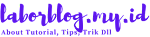
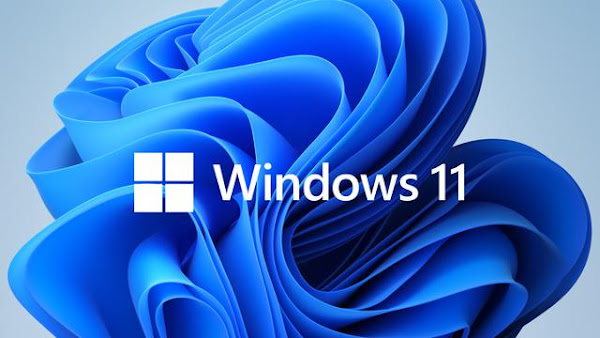
Post a Comment
Note: Laborblog.my.id sangat menghargai pendapat anda. Bijaksana & etis lah dalam menyampaikan opini. Pendapat sepenuhnya tanggung jawab anda sesuai UU ITE.